Ai的文件在cdrx4怎么打开更方便?以下内容主要是在电子数码产品中针对遇上cdr怎么打开ai文件等问题,我们该怎么处理呢。下面就让我们一起来看看吧,希望能帮你解决到相关问题。
Ai的文件在cdrx4怎么打开更方便
CDR高版本可以直接打开,如果CDR是低版本的话,可以把AI文件转换为EPS后在CDR中打开。
1、电脑打开CDR,如下图所示。

2、打开CDR后,点击文件中的打开,如下图所示。
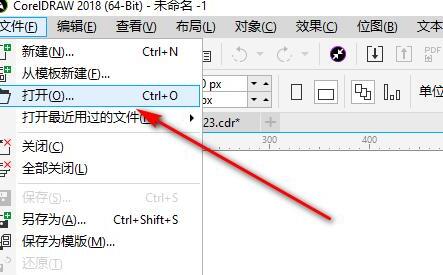
3、进入打开页面后,选择AI软件,然后点击打开,如下图所示。
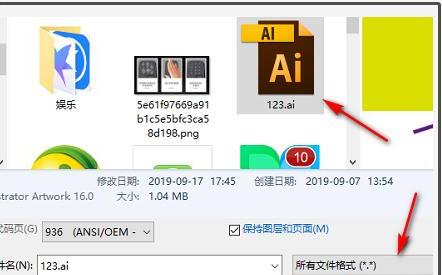
4、确定打开后,就可以在CDR中打开AI文件了,如下图所示。
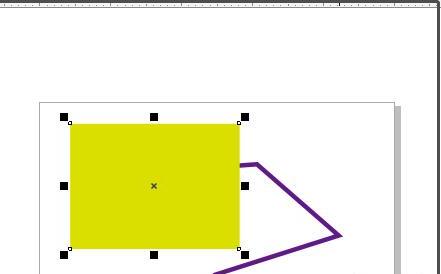
cdr怎么打开ai文件
第一:对于2021版的CDR软件来说,选择【文件】-【打开】,选中AI文件后点击右下角的【打开】,即可直接打开AI文件,对于部分旧一些的软件版本,则使用Illustrator软件打开要处理的AI文件,选择【文件】-【存储为】,进入【存储为】对话框后,设置文件保存位置、修改文件名,保存类型选择【EPS】格式,点击右下角的【保存】;
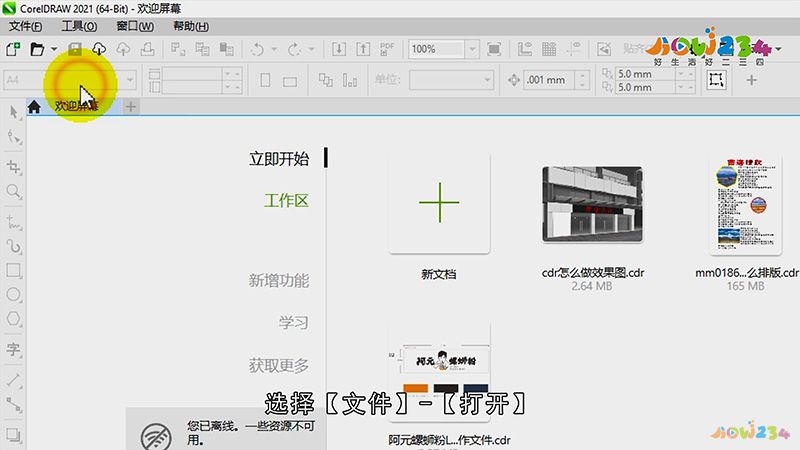
第二:进入【EPS选项】对话框后点击下方【确定】,保存完毕后打开CDR软件,点击左上角的【文件】,选择【打开】,选中保存出来的EPS文件后点击右下角的【打开】,在弹出的对话中保持【文本】的勾选,点击下方的【OK】完成导入,这样AI文件就在CDR软件打开了,并且仍然是矢量图格式的;
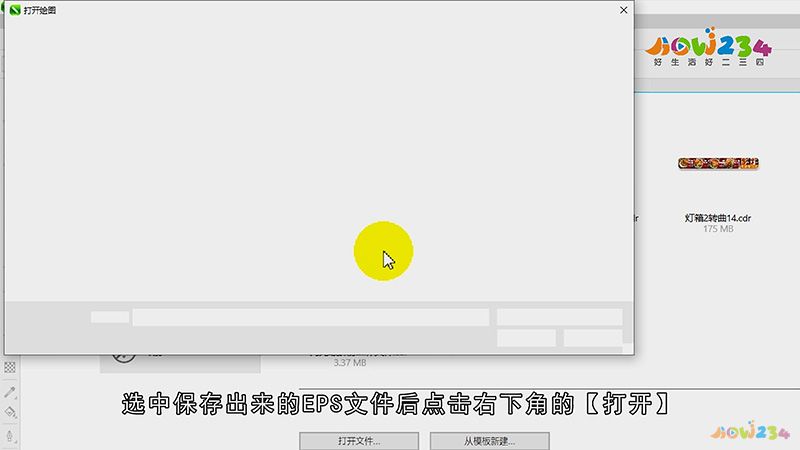
总结
本图文教程演示机型:戴尔-成就5890,适用系统:windows10家庭版,软件版本:Illustrator 2021、CorelDRAW 2021;以上就是关于cdr怎么打开ai文件的全部内容,希望本文的介绍能帮你解决到相关问题,如还需了解其他信息,请关注本站其他相关信息。
